首页 / 教程
联盟解决win10安装完成分辨率无法调整 【安装win10分辨率不对】
2022-10-30 02:04:00
随着电脑技术的飞速发展,入手尝鲜win10系统的用户也是越来越多,但是部分用户发现win10系统安装完成之后,桌面的分辨率无法调整,遇见这样的情况有没有什么好的方法可以解决呢?下面就一起来看看解决win10分辨率无法调整的方法。
1.登录到win10系统桌面,右键桌面空白处,点击打开“屏幕分辨率”设置窗口。如下图所示

2.在屏幕分辨率设置窗口中,点击打开“高级设置”按钮。如下图所示

3.在弹出的高级设置窗口中,点击“属性”按钮进入下一步操作。如下图所示

4.接着在弹出的属性窗口中,切换到“驱动程序”栏界面,点击“更新驱动程序”按钮开始更新驱动程序操作。如下图所示

5.在更新驱动程序软件窗口中,点击“自动搜索更新的驱动程序软件”开始搜索驱动程序软件,搜索到之后点击进行更新即可。如下图所示

以上就是深度官网小编解决win10分辨率无法调整的方法,有不懂的如何解决win10分辨率无法调整问题的用户,可以尝试以上的解决方法操作看看,希望以上的解决方法可以给大家带来更多的帮助。
最新内容
| 手机 |
相关内容

wps调整分辨率 | 在WPS上改变照片
wps调整分辨率 【在WPS上改变照片分辨率】,分辨率,调整,照片,电脑版,屏幕分辨率,高效率,1.在WPS上怎样改变照片分辨率1、打开wps 20
在wps上调整表格间距 | wps文档里
在wps上调整表格间距 【wps文档里用表格调行间距】,表格,行间距,怎么设置,文档,调整,行高,1.wps文档里用表格怎么调行间距首先打开
wps文档中表内文字调整 | WPS设置
wps文档中表内文字调整 【WPS设置表格内文字段落】,文字,表格,调整,段落,设置,文档,1.WPS如何设置表格内文字段落1.打开“wps文字”
使用wps段落 | wps的段落设置在哪
使用wps段落 【wps的段落设置在哪里调整】,段落,设置,文字,调整,格式,怎么设置,1.wps的段落设置在哪里怎么调整1、打开WPS,找到开始
wps表格调整表格中格子 | wps制表
wps表格调整表格中格子 【wps制表格让它的格子大小一样】,格子,表格,调整,制表格,设置,表格中,1.wps制表格怎样让它的格子大小一样
wps设置单词在同一行 | 英文单词在
wps设置单词在同一行 【英文单词在wps中换行时总被分开,解决】,解决,单词,教程,功能关闭,点击,设置,1.英文单词在wps中换行时总被分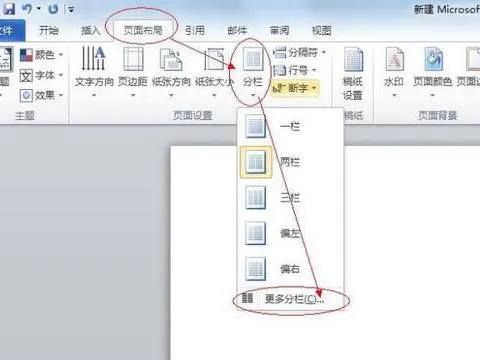
wps拉大手机 | 手机wps调整表格大
wps拉大手机 【手机wps调整表格大小】,表格,文件,调整,传输,界面,怎么设置,1.手机wps怎么调整表格大小以WPS12.8.1版本为例,手机WPS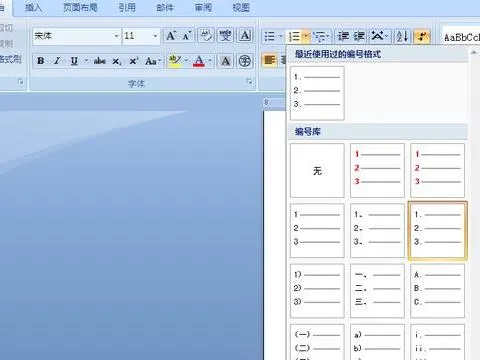
wps调整尾注的格式 | wps脚注格式
wps调整尾注的格式 【wps脚注格式设置】,格式,设置,参考文献,插入,怎么设置,教程,1.wps脚注格式怎么设置脚注若想更改脚注的编号格












